Otsite teavet Windows 8 seiskamise kohta!? Noh, kui ma Windows 8 esimest korda installisin, oli see üsna pettumust valmistav üritus leida Windows 8-st väljalülitus- või taaskäivitamisnupp. Ausalt öeldes ei kujutanud ma ette, et peaksin Windowsi sulgemise kohta postitusi tegema, kuid nähes selle teema küsimuste hulka, loetlen mõned võimalused, kuidas saate oma Windows 8 arvuti välja lülitada või taaskäivitada.
Lugege: Kuidas Windows 10 välja lülitada, taaskäivitada, magada, uinakurežiimi lukustada.
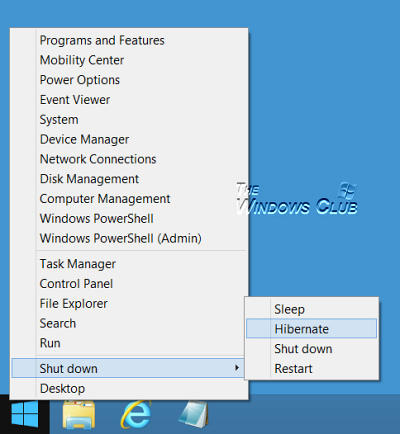
Windows 8.1 Uuenda lisab võimaluse isegi Windows 8 välja lülitada.1 alates Avakuva nagu allpool näidatud.

Windows 8 seiskamine
Microsoft on hankinud Windows 8 jaoks nupud Seiskamine ja Taaskäivitamine, valides võlu riba sätted. Võluriba kuvamiseks vajutage võlu avamiseks Win + C ja seejärel klõpsake nuppu Seaded. Alternatiivselt vajutades Win + I avab otse seaded.
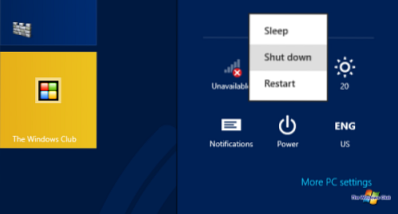
Siin olles kuvatakse nupul Toide klõpsates kuvatakse Windows 8 arvuti väljalülitamise, taaskäivitamise või unerežiimi valikud.
UUENDAMINE: Windows 8.1 kasutajat saavad nüüd WinX Power Menu abil välja lülitada, taaskäivitada, magada, talveunerežiimis.
Looge Windows 8-s seiskamise taaskäivitamise otseteed või paanid
Kui arvate, et selle tegevuse jaoks, mida sageli teete, on liiga palju klikke, saate oma Windows 8 töölauale lihtsalt välja lülitada või taaskäivitada otsetee ja anda sellele kena ikooni. Kui otsetee on loodud, saate selle lohistada ja kinnitada tegumiribale.

Samuti saate paremklõpsata töölaua otseteed ja valida käsku Saada alustamiseks. See kuvab otsetee paanina teie Windows 8 avakuval.

Shutdown, Restart jne otseteede loomiseks võite kasutada ka meie vabavaralist kaasaskantavat tööriista nimega Käepärased otseteed, mis võimaldab teil selliseid otseteid klõpsuga luua - koos kohandatud ikooniga!

Lülitage või taaskäivitage Windows 8 HotKey abil
Kiirklahvi abil saate isegi oma Windows 8 arvuti välja lülitada või taaskäivitada. Selleks paremklõpsake loodud otseteed (ülal) ja valige Atribuudid. Klõpsake siin otseteeklahvi ruumis kiirklahvi, mille soovite toimingule määrata. See ilmub automaatselt väljale.

Klõpsake nuppu Rakenda / OK.
Avage dialoogiboks Windows 8 Sule

Töölaual olles klõpsake nuppu Alt + F4 väljalülitamise dialoogiboksi kuvamiseks. See kast annab teile kiire juurdepääsu väljalülitamisele, taaskäivitamisele, unerežiimile, kasutaja vahetamisele ja Windows 8 arvutist välja logimisele. Windowsi väljalülitamise dialoogiboksi avamiseks saate luua ka otsetee.
Klaviatuuri abil välja lülitada
Klaviatuuri abil oli Windows 7 ja Windows Vista väljalülitamine lihtsam. Kuid see pole nii lihtne - või pigem on Windows 8 väljalülitamiseks klaviatuuri kasutamine ebamugav. Noh, peate kõigepealt vajutama seadete avamiseks Win + I, seejärel vajutage kaks korda tühikuklahvi, noolt üles ja seejärel vajutage Windows 8 arvuti väljalülitamiseks lõpuks Enter. Aga noh - see on viis!
Lülitage Windows 8 süsteemses salves välja

Üks kiire viis Windows 8 sulgemiseks või taaskäivitamiseks oleks kasutada meie vabavaralist tööriista nimega HotShut. See kerge kaasaskantav tööriist istub vaikselt teie tegumiriba teavitusalas ja annab teile võimaluse välja lülitada, taaskäivitada lukustus ja välja logida. Samuti saate selle käivitada Windows 8-ga.
Määrake toitenupud ja kaane sulgemise toimingud
Juhtpaneeli toitesuvandite kaudu saate määratleda, mida toitenupp selle vajutamisel teeb või mis peaks juhtuma siis, kui sulgete sülearvuti kaane.

Lülitage Windows 8 käsurea või käsu abil välja
Geeks võib olla teadlik Windowsi operatsioonisüsteemi sellise väljalülitamise või taaskäivitamise kasutamisest, kasutades sulgemisvalikud käsuviibas. Näiteks kui juhtub, et teie käsuviip on avatud, sulgege arvuti tüüp seiskamine / s ja arvuti tüübi taaskäivitamiseks seiskamine / r ja siis vajuta Enter.
Windows 8 või selle mis tahes versiooni saate selle abil välja lülitada Jookse. Avage Run, tippige väljalülitamine -s -t 0 ja vajuta Enter.
Lülitage Windows 8 välja või taaskäivitage kontekstimenüü abil
Kolleeg MVP, Shyam tuletab mulle meelde, et Windows 8 arvuti välja lülitamiseks või taaskäivitamiseks on üheksas võimalus. Ja see on registri muutmine, et lisada need suvandid töölauale paremklõpsuga kontekstimenüüsse.

Kuid selle asemel, et oma Windowsi registrit puudutada, soovitame teil kasutada meie kaasaskantavat vabavaralist rakendust Paremklõpsake Extender nende kirjete lisamiseks oma kontekstimenüüsse kiiresti ja lihtsalt. Ka see tööriist töötab suurepäraselt ka Windows 8-s! Samuti saate hõlpsalt lisada või kuvada mis tahes kausta selles arvutis või arvutis Ülim Windowsi tweaker.
Kasutades klahve Ctrl + Alt + Del
Ja lõpuks, kuidas saaksime unustada selle, mis on mõne jaoks populaarne. Vajutage Ctrl + Alt + Del, ja ilmuval ekraanil paremas alanurgas kuvatavast nupust näete valikuid Välja lülitada, Taaskäivitada ja Une.
Kas ma igatsesin ühtegi? :)
Vaadake ka TechNeti PowerShelli skripte, et luua Windows 8 seiskamine, taaskäivitamine, väljalogimine, kasutaja vahetamine, talveunerežiimid. UWP-rakenduste sulgemine Windows 8-s võib teile ka huvi pakkuda.

 Phenquestions
Phenquestions


